Для удалённой помощи клиентам, родственникам или знакомым используют программу AnyDesk для организации удаленного доступа через интернет. При регулярном подключении программу целесообразно добавить в автозапуск. В публикации рассмотрим, как настроить авто подключение к удаленному ПК и как это делается на Windows и MacOS. Отдельно рассмотрим, как запретить автоматический запуск.
Навигация скрыть
В каких случаях нужна автозагрузка AnyDesk
Автозагрузка – функция операционной системы для запуска сторонних и встроенных приложений, служб, драйверов после загрузки Рабочего стола. Представьте, у вас всегда работает пару мессенджеров, Anydesk, переключатель раскладки клавиатуры, почтовый клиент, прочие программы. Их запуск автоматизируется благодаря автозагрузке – она включит указанные приложения после старта ОС.
Добавлять в автозапуск ресурсоёмкие программы, вроде браузера, не стоит, как и злоупотреблять функцией – десяток программ замедлят включение компьютера.
Как добавить AnyDesk в автозагрузку на ОС Windows
Настроить AnyDesk, чтобы он автоматически загружался при включении компьютера, можно несколькими способами.
Наша программа для отключения ненужных служб Windows 11, 10
Рассмотрим самый простой способ:
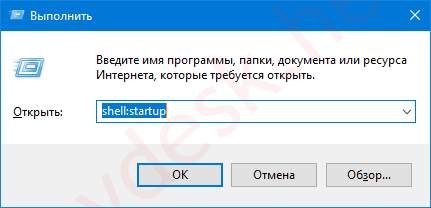
-
Зажмите кнопки Win + R, вставьте или пропишите в текстовую сроку команду «shell:startup», нажмите «ОК».
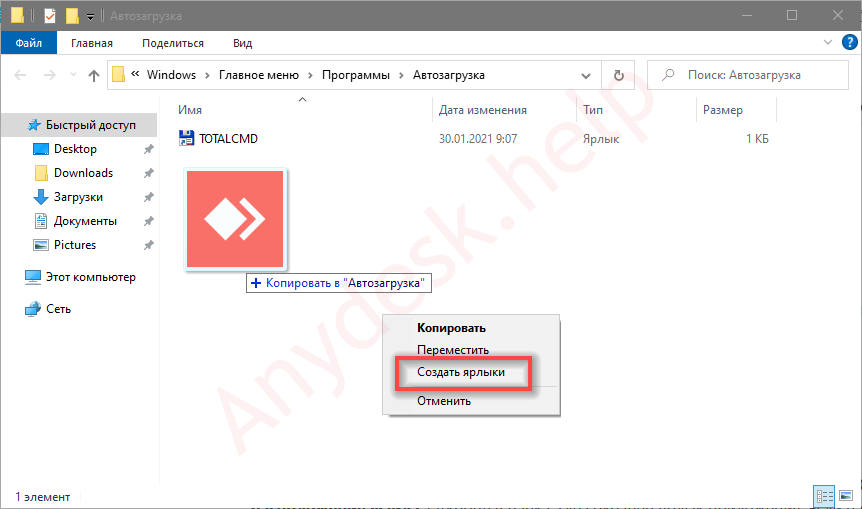
Перетащите файл AnyDesk.exe в каталог «Автозагрузка» правой клавишей и выберите «Создать ярлыки».
Как убрать автозагрузку AnyDesk на ОС Windows
Для удаления приложения из автозагрузки:
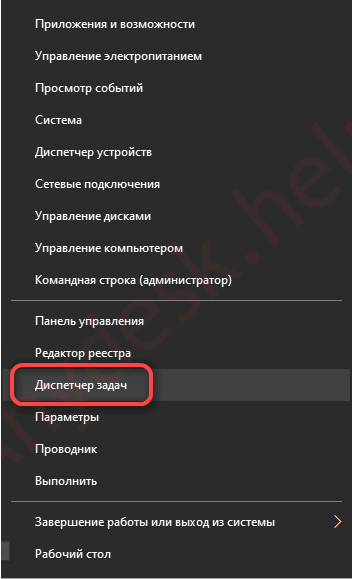
-
Вызовите «Диспетчер устройств», например, через меню Win + X.
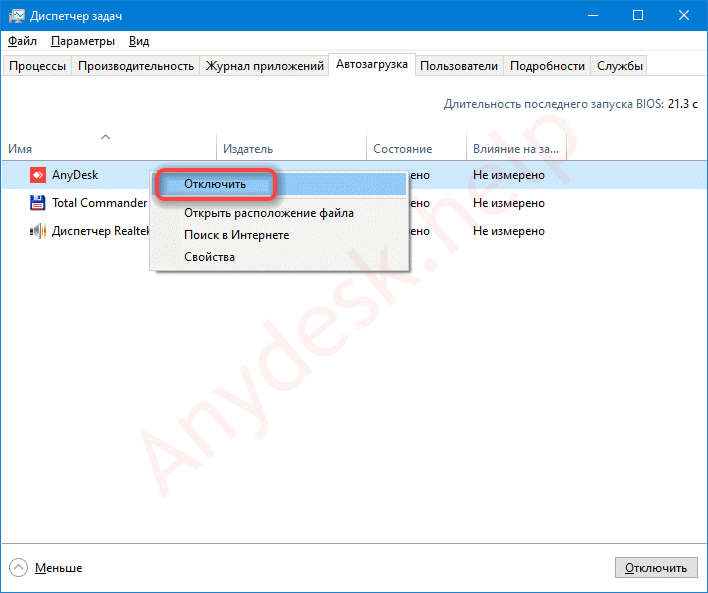
Во вкладке «Автозагрузка» щёлкните правой клавишей по названию приложения и выберите «Отключить».
Автозагрузка AnyDesk на MacOS
Программы, стартующие с операционной системой MacOS версии 10.10 и новее, находятся в директории «Системные настройки»:
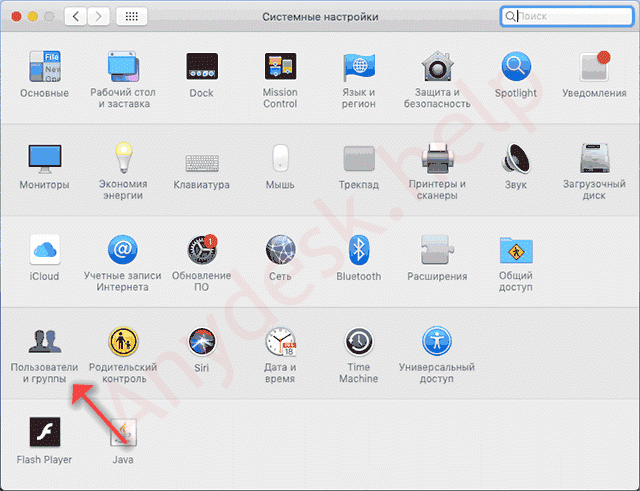
- Кликните по пиктограмме яблока в главном меню, выберите одноимённый пункт.
- Перейдите в «Пользователи и группы».
Возможно, программу в списке не обнаружите, придётся удалять вручную.
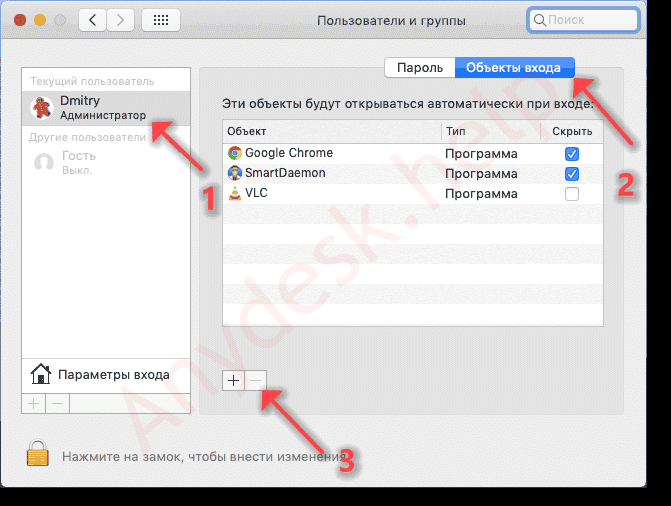
Моя программа поможет отключить все НЕНУЖНЫЕ СЛУЖБЫ Windows 11, 10.
- Откройте Finder комбинацией клавиш Shift + Ctrl + G, просмотрите содержимое каталогов «Library/LaunchDaemons» и «Library/LaunchAgents».
- Идентифицируйте (по названию) принадлежащие приложению файлы и удалите их для отключения автозапуска.
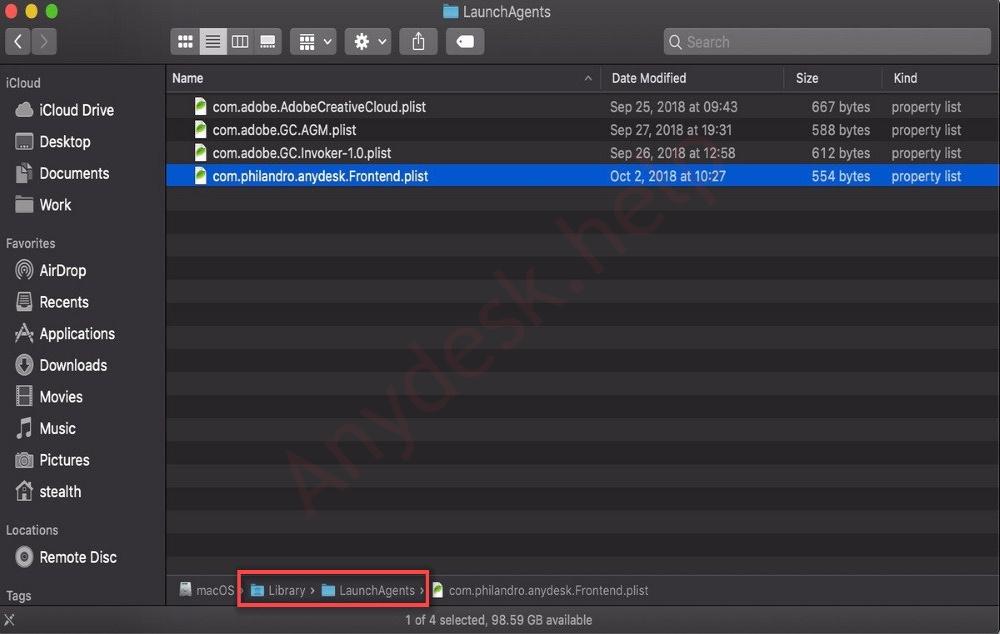
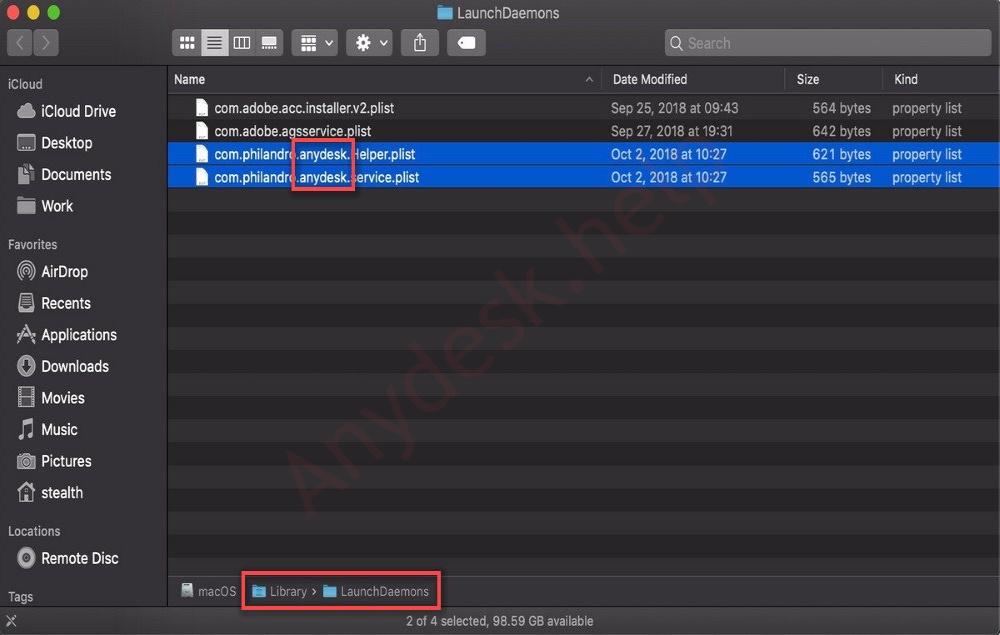
Внимание. Если автозапуск утилиты понадобится, файлы предварительно заархивируйте.
Вопросы и ответы
Можно ли настроить так, чтобы AnyDesk запускался в определённое время?
Да, для этого придется воспользоваться «Планировщиком» через команду «askschd.msc» в окне Win + R или через поисковую строку. Там можно создать задачу, в которой и указывается время запуска конкретной программы.
Существует ли автоматическое отключение программы?
Такая функция легко реализуется при помощи того же «Планировщика».
Возникают ли у вас проблемы, связанные с настройкой автозапуска, пишите об этом в комментариях – поможем каждому.
Источник: anydesk.help
Программа для автоматического включения и выключения компьютера
![]()
Как сделать
Автор Евгений Комаров На чтение 3 мин. Просмотров 524 Опубликовано 21.04.2012
![]()
Здравствуйте, уважаемые читатели блога Help начинающему пользователю компьютера. Уже очень давно хотел написать про одну замечательную программу, с помощью которой можно настроить компьютер на автоматическое включение и отключение. Название данной программы TimePC . Для чего это нужно?Автоматическое выключение персонального компьютера будет очень полезно, если Вы любитель посмотреть фильм на ночь.
Зачастую во время просмотра фильма мы засыпаем и компьютер продолжает работать. Иногда очень лень вставать и отключить ПК. За Вас это может сделать данная программа. Можно, конечно, автоматически включить/отключить систему с помощью БИОС, но для начинающих пользователей это будет, наверное, немного сложно.
Автоматическое включениекомпьютер будет полезно тем, кому с утра тяжело просыпься. С помощью данной программы можно не только включить компьютер, но и поставить на автозапуск любую программу, например проигрыватель AIMP .
Программа TimePC имеет простой, но привлекательный интерфейс, она полностью русифицированная. Разобраться в данной программе сможет любой пользователь ПК.
Скачать программу TimePC можно здесь.
Установка TimePC типичная и не нуждается в дополнительном описании. Если Вы уже когда-нибудь устанавливали хоть одну программу, значит, разберетесь и сейчас.
Главное окно TimePC имеет вид.
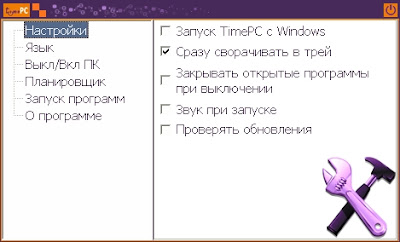
Рис 1. TimePC
Как видно с рисунка с главного окна программы имеется возможность настроить функционал TimePC . Здесь можно разрешить/запретить запускать программу вместе с Windows , сворачивать программу в трей, проверять обновления и.т.д.
Отмечу, что в данной программе есть один небольшой минус. Автоматическое включение компьютера возможно при условии, что компьютер был выключен программой. Это значит, что если Вы хотите, чтобы ПК включился завтра в 10.00 необходимо в программе настроить автоматическое выключение раньше этого срока. Сначала отключить компьютер с использованием программы, чтобы потом его включить, необходимо потому, что программа не полностью отключает ПК, а только переводит его в спящий режим т.е. (чтобы знать, когда запускать).
Если кому непонятно сейчас объясню на примере.
Для того чтобы настроить программу TimePC на автоматическое выключение переходим на пункт меню «Выкл/Выл ПК».

Рис 2. Включение и выключение компьютера с помощью программы.
Если мы хотим отключить ПК, необходимо отметить пункт «Выключить компьютер» и установить необходимое время. Посте того как мы отметим данный пункт активным станет поле настройки пробуждения системы. Здесь можно установить время запуска ПК (также отмечаем соответствующий пункт).

Рис 3. Выкл/Выл ПК
После того как установлены необходимые значения времени нажимаем Применить.
Для того чтобы выполнить автоматический запуск программы, переходим на вкладку «Запуск программ».
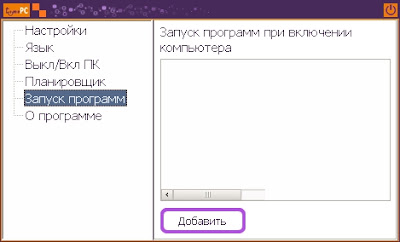
Рис 4. Автоматический запуск программ.
Нажимаем кнопку «Добавить» и указываем исполняемый файл необходимой программы. После включения ПК будет произведен автоматический запуск соответствующей программы.
Источник: xiod.ru
Как настроить автоматическое включение и выключение VPN для любого приложения на iPhone

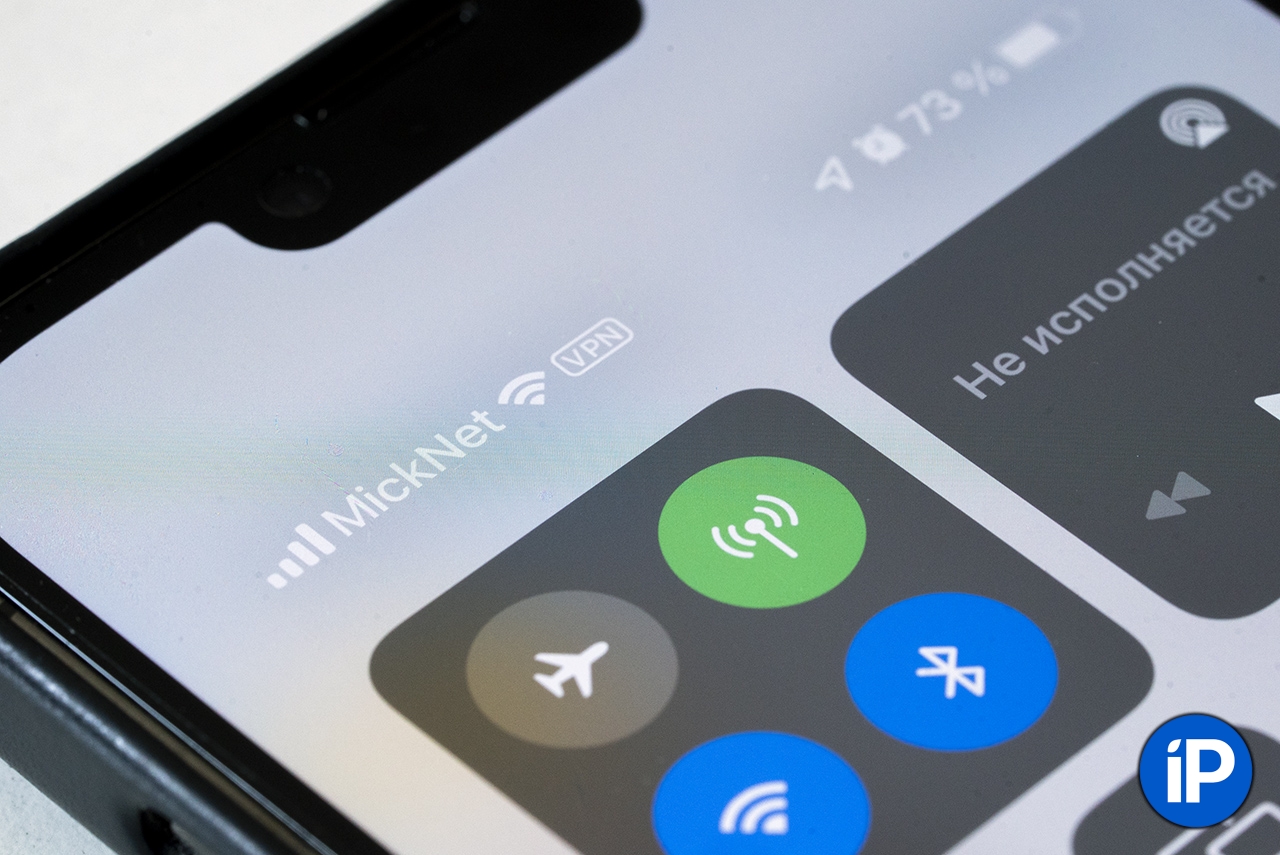
Если вы уже установили себе VPN на свой iPhone, то я сейчас расскажу как настроить его автоматическое включение, если вы открываете определённое приложение, и автоматическое выключение, если вы из этого приложения выходите.
Показывать буду на примере Telegram, но вместо него вы можете выбрать любое другое приложение на своём iPhone. Настройка этого сценария автоматизации простая, но есть важные нюансы.
Берите свой iPhone в руки и читайте дальше.
Важно: не все VPN подойдут для нашей задумки
Совсем недавно мы делали подборку 10 самых скачиваемых VPN в русском App Store. Они все хороши, но к сожалению, они не могут работать с приложением «Команды», поэтому для наших целей не годятся.
После долгих поисков я нашёл самый оптимальный вариант: приложение AdGuard VPN, которое можно скачать в App Store, от создателей известного блокировщика рекламы в браузере AdGuard.
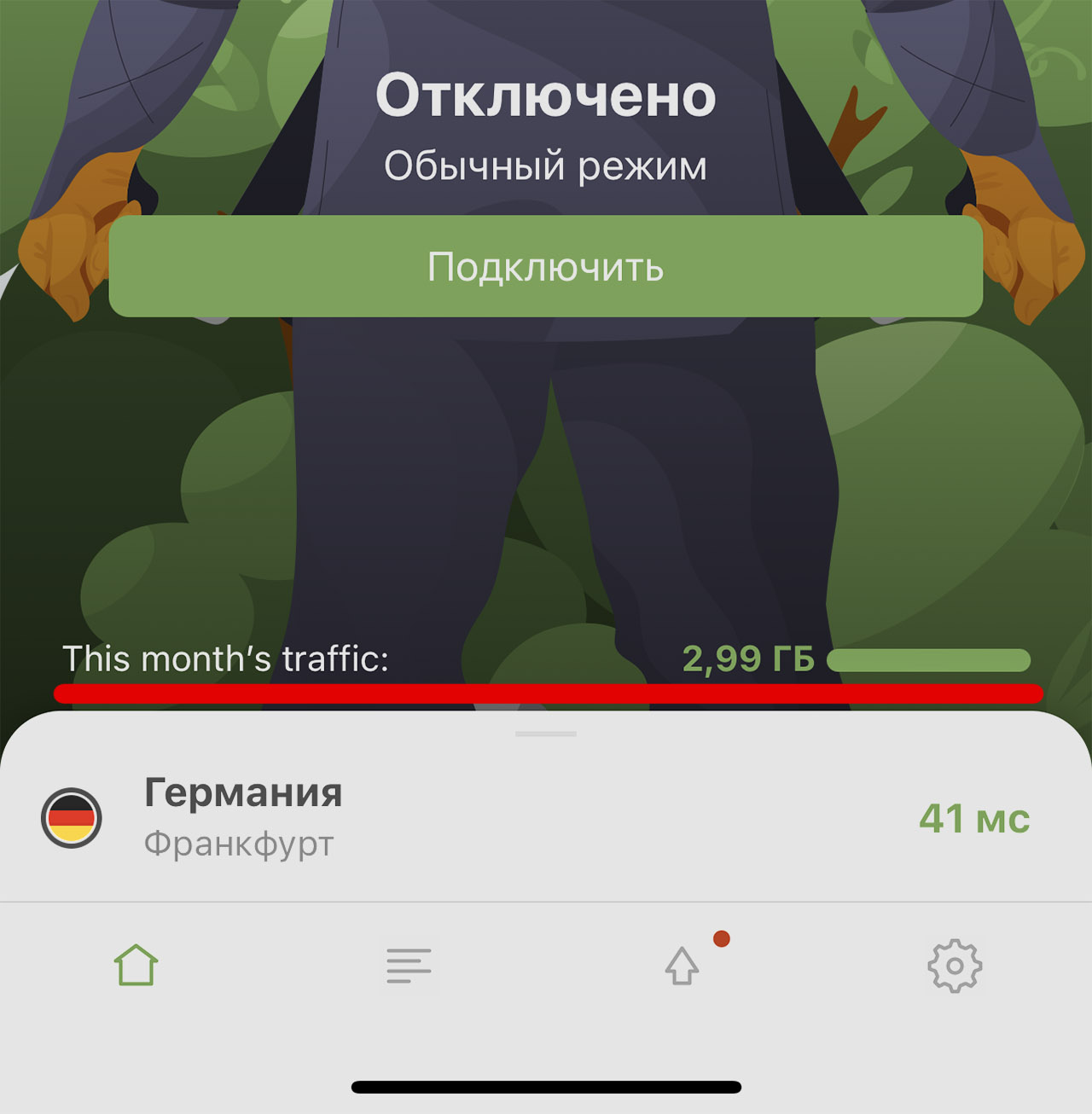
После регистрации прямо в приложении доступно 3 Гб бесплатного трафика в месяц.
Лицензия на использование этого VPN стоит 999 рублей в месяц или 4090 рублей в год. Но также есть и бесплатный пакет, включающий в себя 3 Гб в месяц. Для того чтобы зайти в приложение и проверить новые сообщения этого вполне хватит.
Никто не мешает иметь на своем смартфоне сразу несколько VPN, если вы уже пользуетесь каким-то другим. Пусть этот AdGuard работает для конкретно одного-двух приложений.
Кроме AdGuard VPN на вашем iPhone должно быть установлено приложение «Команды». Его также можно скачать бесплатно из App Store.
Итак, вы зарегистрировались в AdGuard VPN, получили свои 3 Гб, а теперь приступаем к созданию автоматизированной команды.
1. Настройка автоматического включения VPN
Запускайте приложение «Команды» и перейдите в меню «Автоматизация».
Нажмите синюю кнопку «Создать автоматизацию для себя», в появившемся списке найдите пункт «Приложение» и нажмите на него.
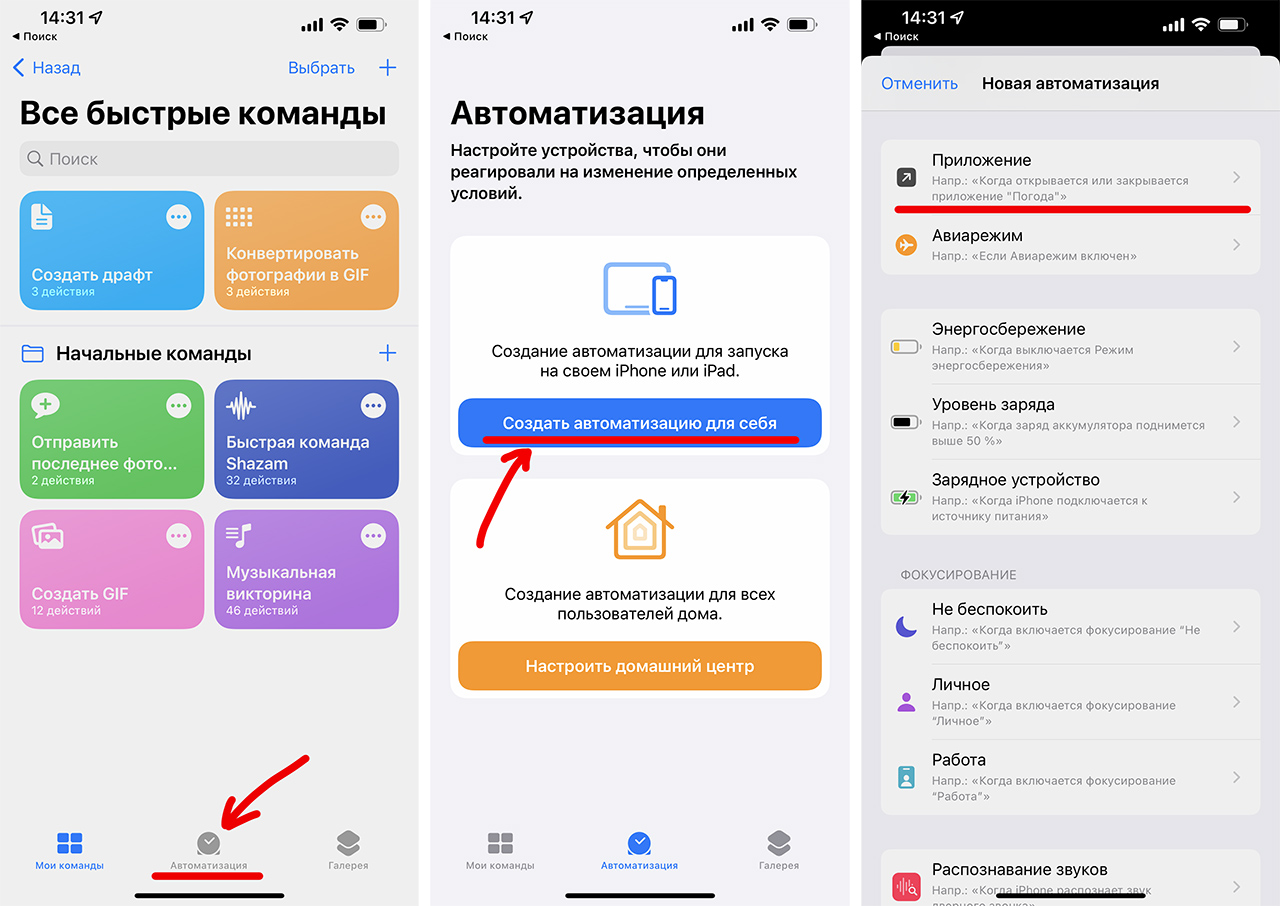
В появившемся окне убедитесь, что активирован чекбокс под параметром «Открыто» и нажмите на «Выбрать» рядом со словом «Приложение».
Начните вводить название приложения (в нашем случае это Telegram) и нажмите на него, чтобы отметить галочкой, а затем нажмите «Готово» в верхнем правом углу экрана.
Нажмите «Далее» в верхнем правом углу экрана.
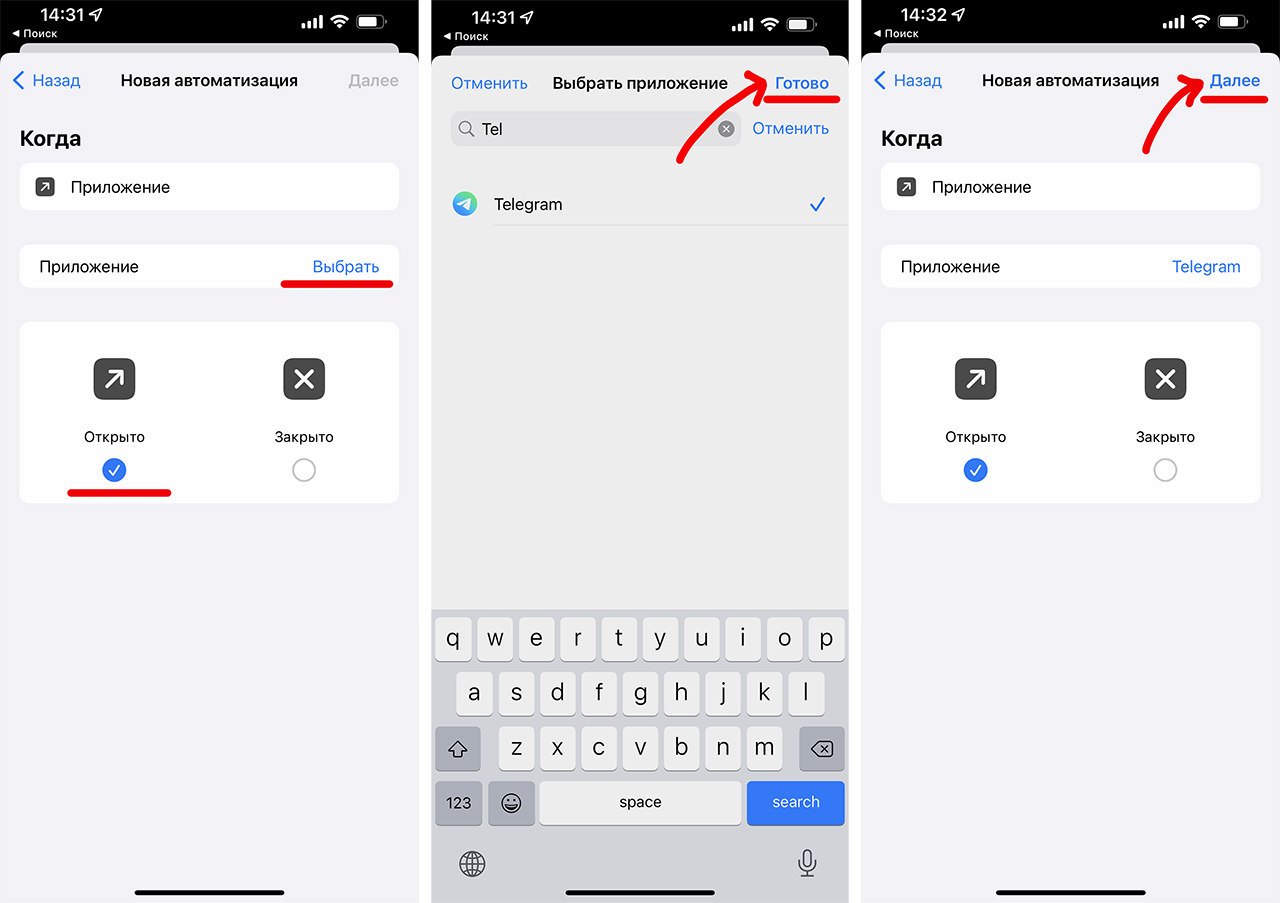
В новом окне нажмите «Добавить действие» и начните вводить название VPN-клиента, в нашем случае это AdGuard.
Нажмите на приложение AdGuard VPN и в новом окне нажмите «Настроить VPN-соединение».
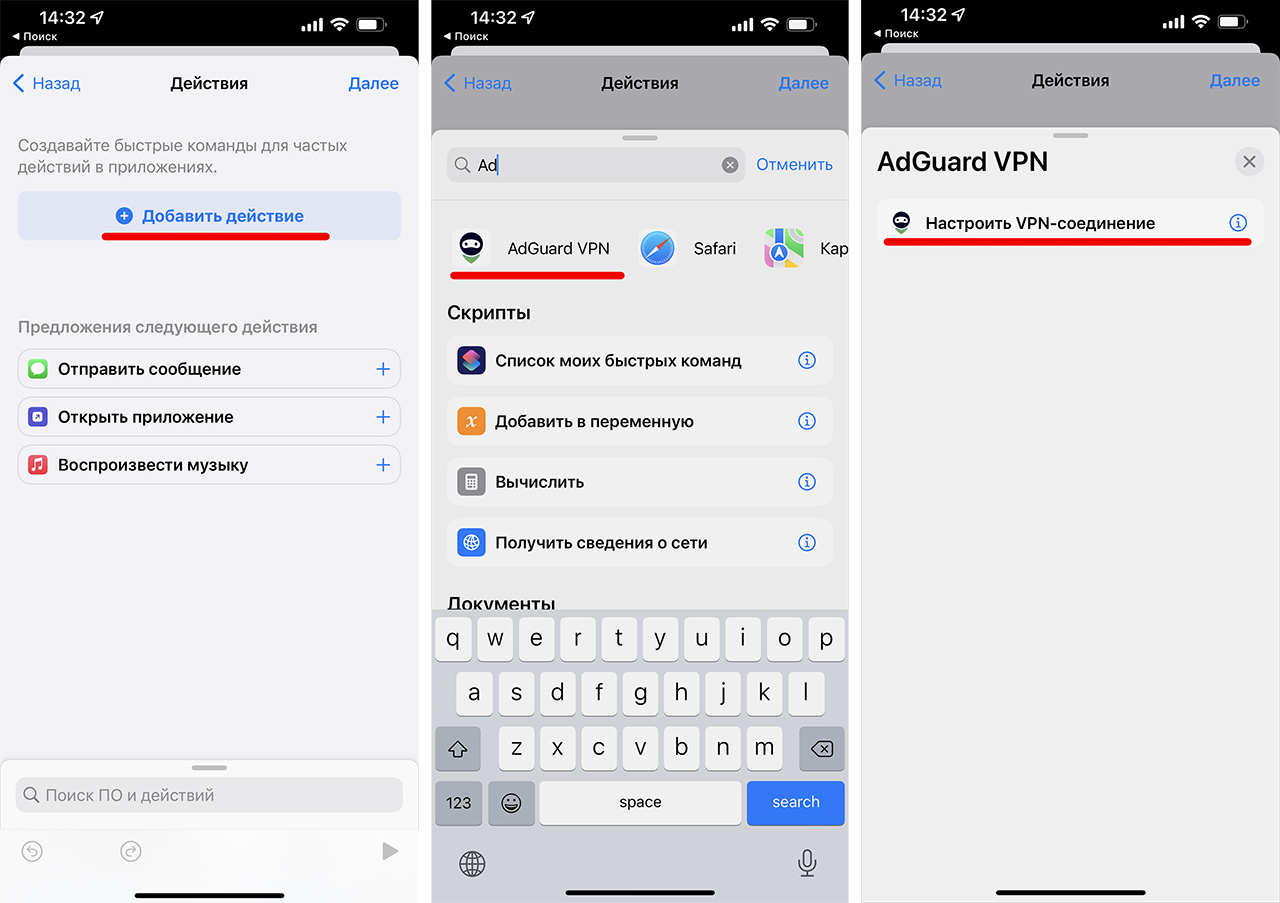
Убедитесь, что в переменных написано «Включить» VPN «соединение» и нажмите «Далее». В следующем окне деактивируйте ползунок рядом с параметром «Спрашивать до запуска».
Подтвердите свой выбор в новом окне.
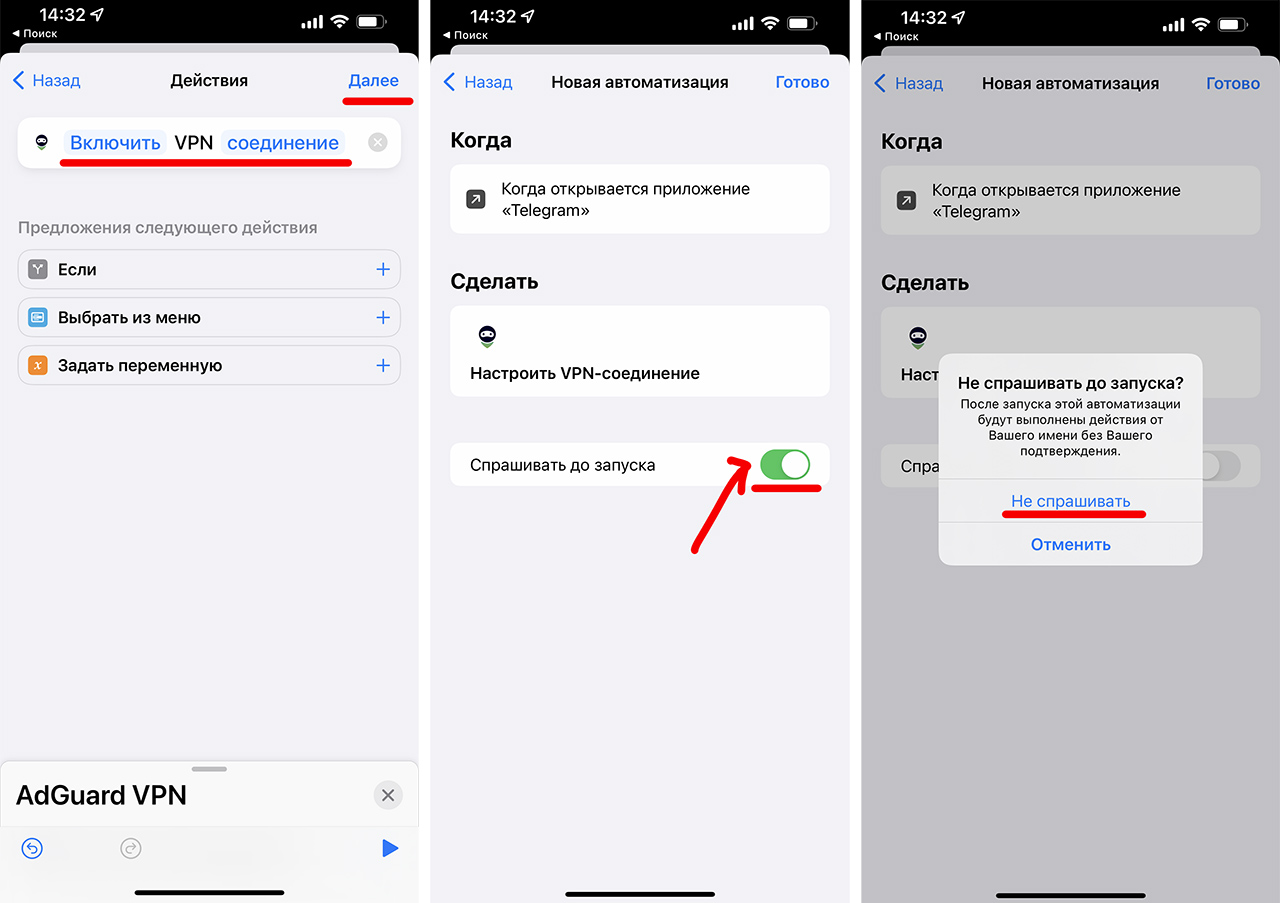
В результате у вас появился новый автоматический сценарий: при запуске приложения Telegram автоматически включается VPN.
Теперь нам нужно создать ещё одну команду, чтобы при сворачивании приложения VPN автоматически выключался.
2. Настройка автоматического выключения VPN
Нажмите на «+» в верхнем правом углу экрана и повторите все шаги выше до окна с выбором приложения. Здесь вам нужно активировать чекбокс на значение «Закрыто», а со значения «Открыто» снять отметку.
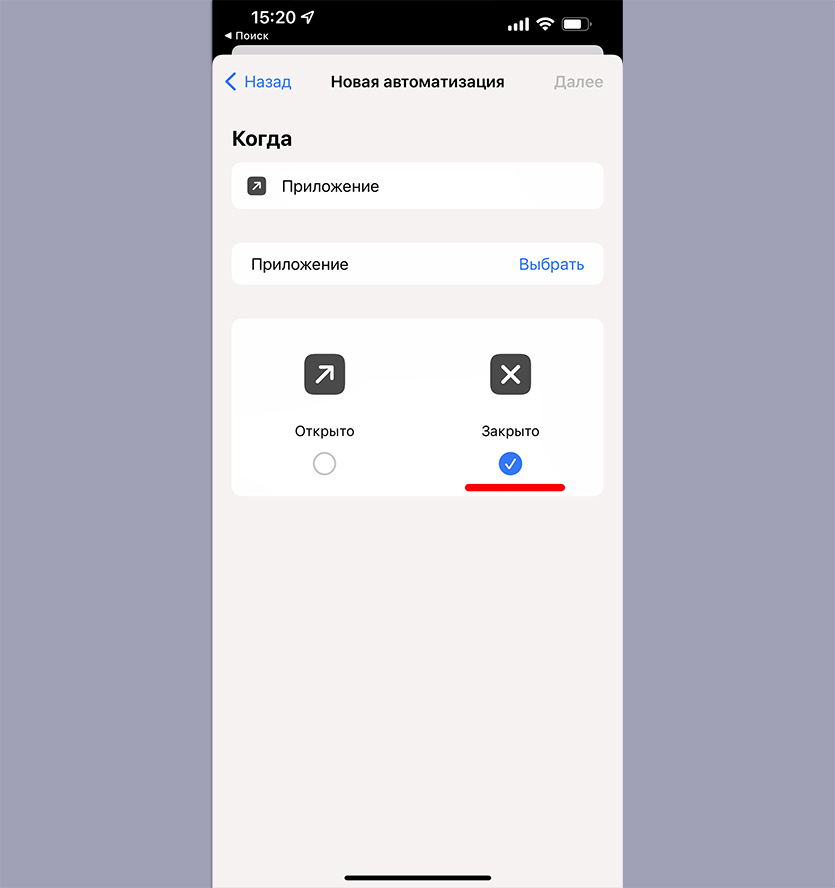
Далее также выбирайте приложение Telegram, жмите «Далее», «Добавить действие», выбирайте AdGuard VPN и жмите «Настроить VPN-соединение».
В следующем окне нажмите на слово «Включить», чтобы оно поменялось на слово «Выключить», затем нажмите «Далее» в верхнем правом углу экрана.
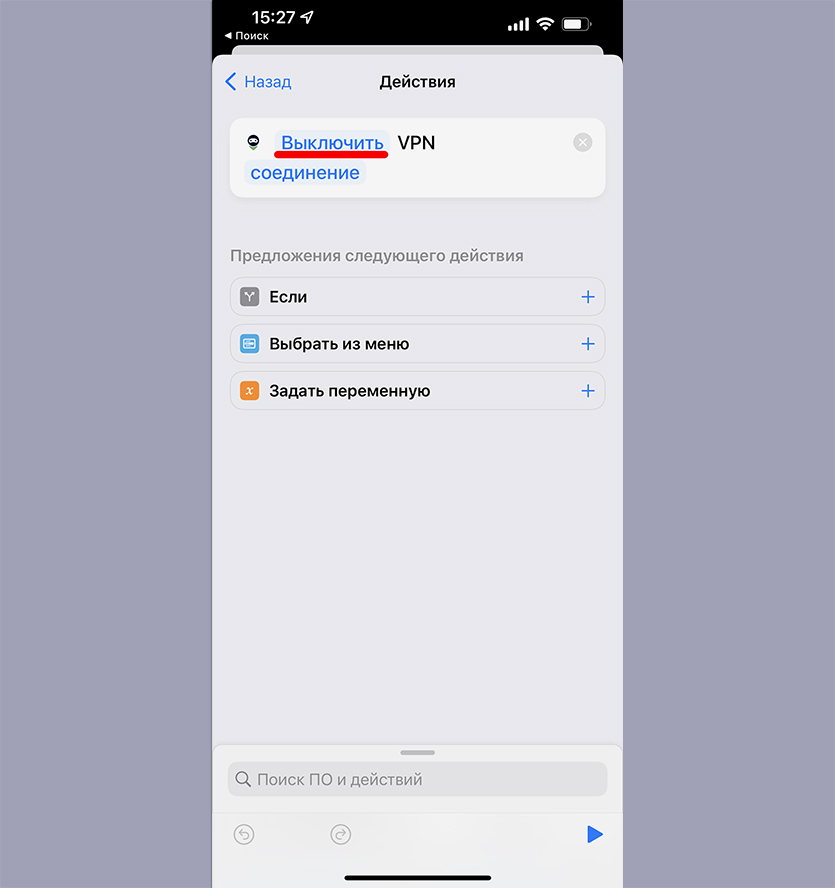
Далее также отключаем пункт «Спрашивать до запуска» и подтверждаем свой выбор. Далее жмёте «Готово» в верхнем углу экрана.
В результате у вас появилось два сценария. Можете сворачивать приложение «Команды» и проверять, как работает автоматическое включение и выключение VPN при открытии и закрытии Telegram. Спойлер: работает
Напоминаю, что вместо Telegram вы можете выбрать любое другое приложение.
А если вам понравилась идея автоматизировать разные рутинные действия с вашим смартфоном, посмотрите наши подборки самых полезных и интересных сценариев для приложения «Команды»:
(97 голосов, общий рейтинг: 4.65 из 5)
Хочешь больше? Подпишись на наш Telegram.

Источник: www.iphones.ru